3D сечение на основе 2D проекции |
  
|
Вызов команды:
Пиктограмма |
Лента |
3D Модель > Построения > 3D сечение на основе 2D проекции Листовой металл (3D) > Построения > 3D сечение на основе 2D проекции Поверхности > Построения > 3D сечение на основе 2D проекции Сварка > Построения > 3D сечение на основе 2D проекции Примитив > Построения > 3D сечение на основе 2D проекции |
|
Клавиатура |
Текстовое меню |
|
Построения > 3D сечение > 3D сечение на основе 2D проекции |
Для создания 3D сечения по 2D проекции необходимо выбрать следующий тип сечения в окне параметров команды 3D Сечение:
3D сечение на основе 2D проекции |
Исходные 2D элементы такого сечения выбираются на проекции в 2D окне.
Такое 3D сечение может быть создано автоматически в команде создания 2D проекции при построении разреза или сечения на основе обозначения.
Для создания сечения можно выбрать следующие элементы:
•Набор 2D узлов (не менее двух)
Для создания сечения используется ломаная линия, соединяющая выбранные узлы.
•2D путь
Форма 2D пути может быть произвольной. Поэтому с помощью 2D пути можно создавать криволинейные сечения.
Полученная плоская линия выталкивается перпендикулярно плоскости проецирования проекции, которой принадлежат выбранные 2D элементы.
Длина выталкивания исходной линии является условной. Она используется только для отображения сечения в 3D сцене и не влияет на результат его применения. При применении сечения используются секущие поверхности, бесконечные в обе стороны вдоль направления выталкивания исходной линии.
В то же время, границы сечения в другом направлении абсолютно точны и вытекают из границ исходной линии. Поэтому при создании 3D сечения данным способом необходимо следить за тем, чтобы его исходная линия полностью пересекала 3D модель. В противном случае будет рассечена только та часть модели, которую пересекает результат бесконечного выталкивания исходной линия 3D сечения. Остальная модель будет отсечена плоскостями, перпендикулярными основным секущим поверхностям и проходящими через прямые, полученные в результате выталкивания крайних точек исходной линии
3D сечения, на основе 2D узлов и 2D путей, отображаются в окне 2D вида пунктирной линией со стрелками на концах, показывающими направление сечения. 3D сечения на основе обозначений разрезов/сечений не отображаются в 2D окне.
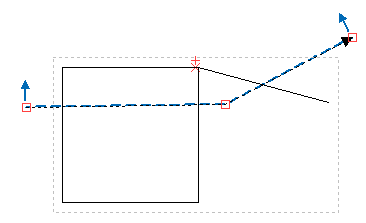
При построении сечения на основе 2D узлов, принадлежащих проекциям, оно строится на основе проекции, которой принадлежит вторая выбранная точка. Если первая точка выбрана на другой проекции, вместо неё будет использована точка на текущей проекции с такими же локальными координатами.
2D элементы для создания сечения выбираются с помощью следующих опций автоменю:
|
<N> |
Выбрать следующий узел, определяющий сечение |
|
<C> |
Выбрать 2D путь |
|
<M> |
Выбрать обозначение вида для создания 3D сечения |
Активация данных опций включает на панели фильтров фильтры выбора элементов соответствующего типа, после чего можно выбрать желаемые элементы с помощью ![]() .
.
С помощью опции выбора 2D узлов можно выбирать ключевые точки линий изображения. В результате в таких точках будут автоматически созданы 2D узлы.
Первоначальное направление сечения определяется системой произвольно. При необходимости пользователь может его изменить, воспользовавшись следующей опцией автоменю:
|
<D> |
Изменить направление сечения |
При применении сечения видимой останется только та часть модели, в сторону которой указывают стрелки сечения.
Одностороннее сечение
По умолчанию сечение по 2D элементам отсекает части модели, расположенные по обе стороны от плоскости проецирования.
Если активировать следующую опцию автоменю, то будет отсечена часть модели, расположенная только по одну сторону от плоскости проецирования:
|
<O> |
Одностороннее сечение |
Отсекаемая сторона выбирается системой произвольно. Сменить сторону на противоположную можно с помощью следующей опции:
|
<D> |
Изменить направление одностороннего сечения |
|
|
|
Обычное сечение |
Одностороннее сечение с направлением по умолчанию |
Одностороннее сечение с изменённым направлением |
См. также: